Como configurar as margens de Medianiz
A configuração da margem de medianiz adiciona um espaço extra à margem lateral ou superior de um documento que você planeja encadernar. Uma margem de medianiz assegura que o texto não será ocultado pela encadernação.
Na Guia Layout da Página, no Grupo Configurar Página clique na setinha para abrir a caixa de diálogo Configurar Página.
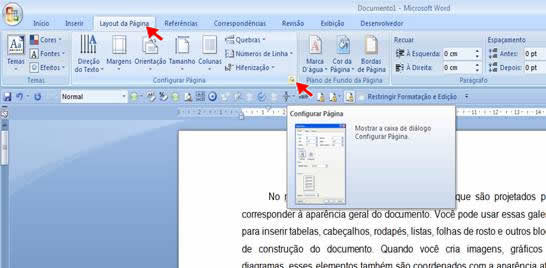
Na lista Várias páginas, selecione Normal.
Na caixa Medianiz, insira um valor para a margem de medianiz (Ex: 1,5 cm).
Na caixa Posição da medianiz, clique em Esquerda.
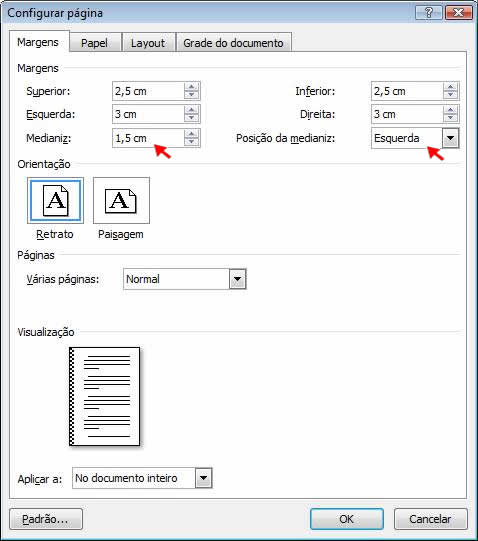
Observe na figura abaixo como ficou a margem esquerda para encadernação.
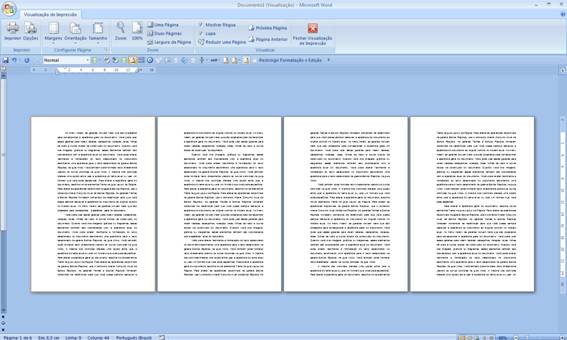
Consideração Final: Para alterar as margens em parte de um documento, selecione o texto e configure as margens desejadas. Na caixa Aplicar a, clique em No texto selecionado. O Word insere automaticamente quebras de seção antes e depois do texto com as novas configurações de margem. Se o documento já estiver dividido em seções, você poderá clicar em uma seção ou selecionar várias seções e alterar as margens.


